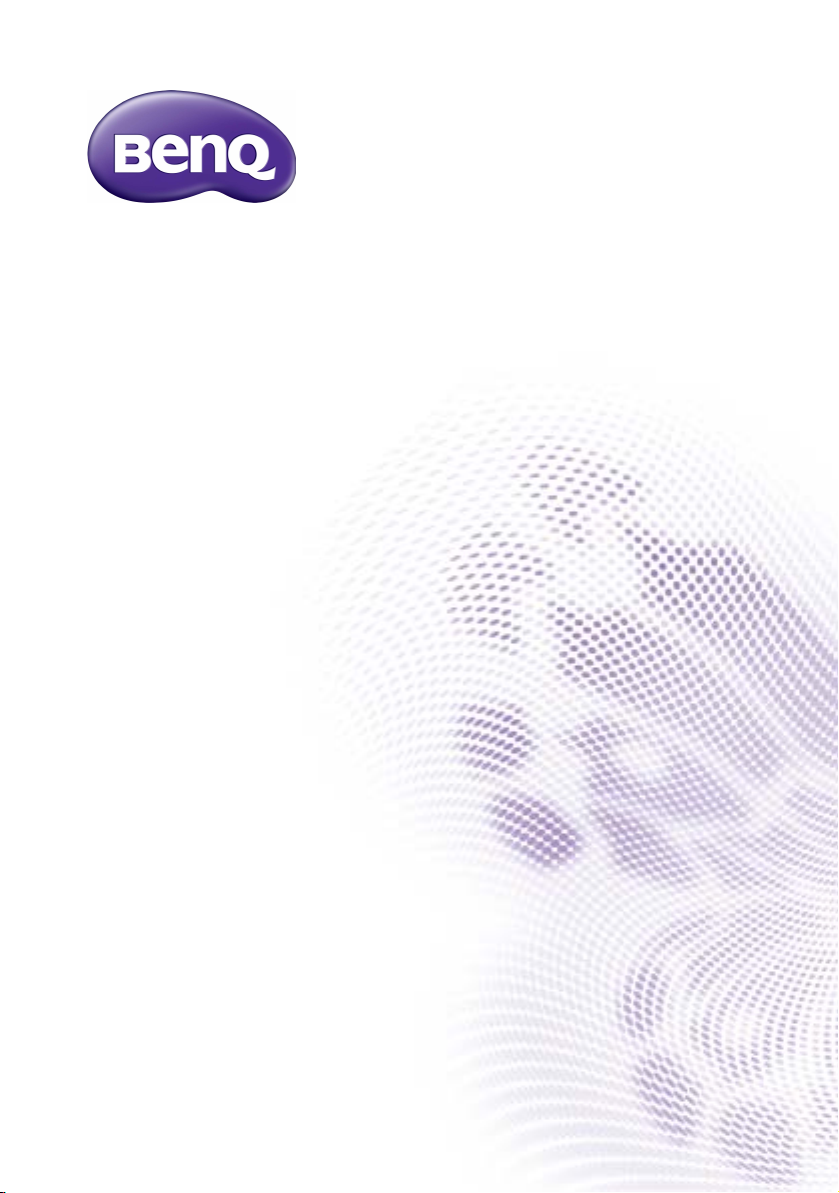
RM6502S/RM7502S/RM8602S
Interactief flat panel
Gebruikershandleiding
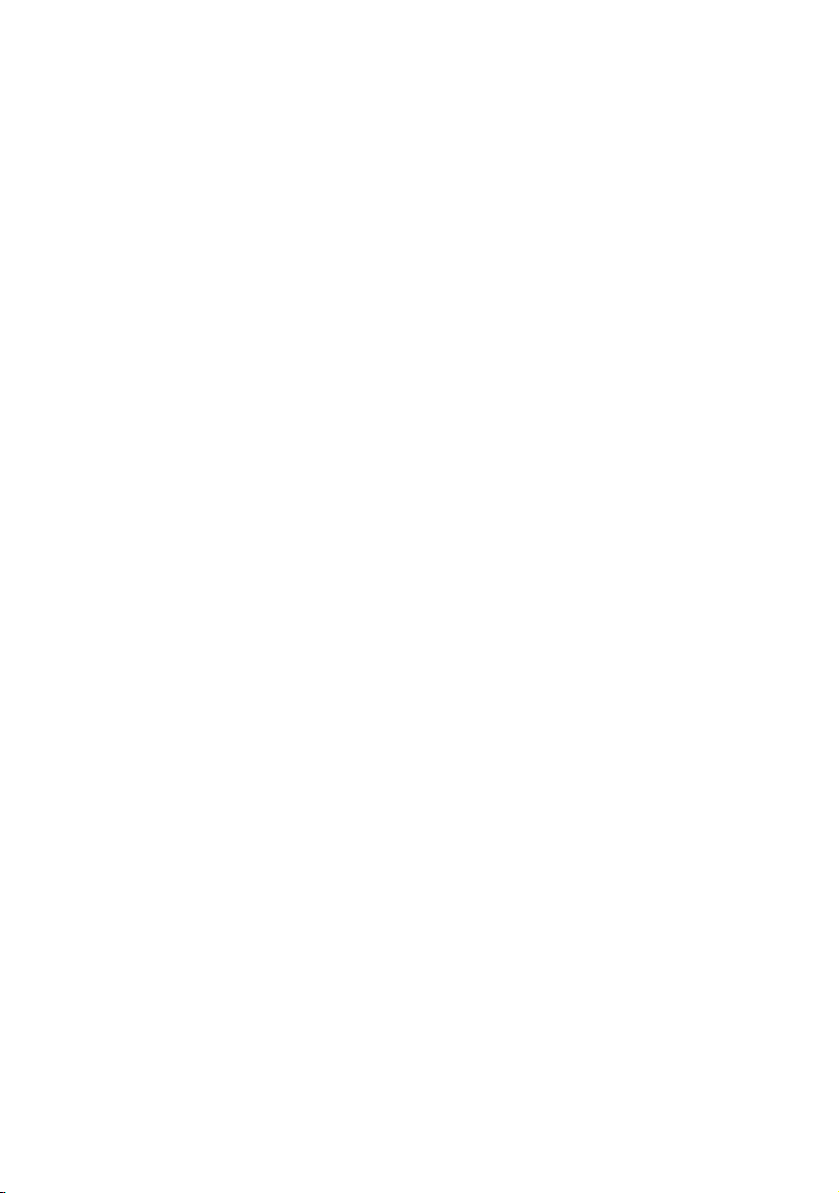
Disclaimer
BenQ Corporation geeft geen garanties, expliciet of impliciet, over de inhoud van dit
document. BenQ Corporation behoudt zich het recht voor deze publicatie te herzien en
de inhoud ervan van tijd tot tijd te wijzigen, zonder verplicht te zijn aan enige persoon
mededeling van die herzieningen of wijzigingen te doen.
Copyright
Copyright 2020 BenQ Corporation. Alle rechten voorbehouden. Niets uit deze uitgave
mag in enige vorm of op enige wijze, hetzij elektronisch, mechanisch, magnetisch,
optisch, chemisch, handmatig of op andere wijze worden verveelvoudigd, verzonden,
getranscripbeerd, opgeslagen in een geautomatiseerd gegevensbestand of vertaald in een
menselijke of computertaal zonder voorafgaande, geschreven toegestemming van BenQ
Corporation.
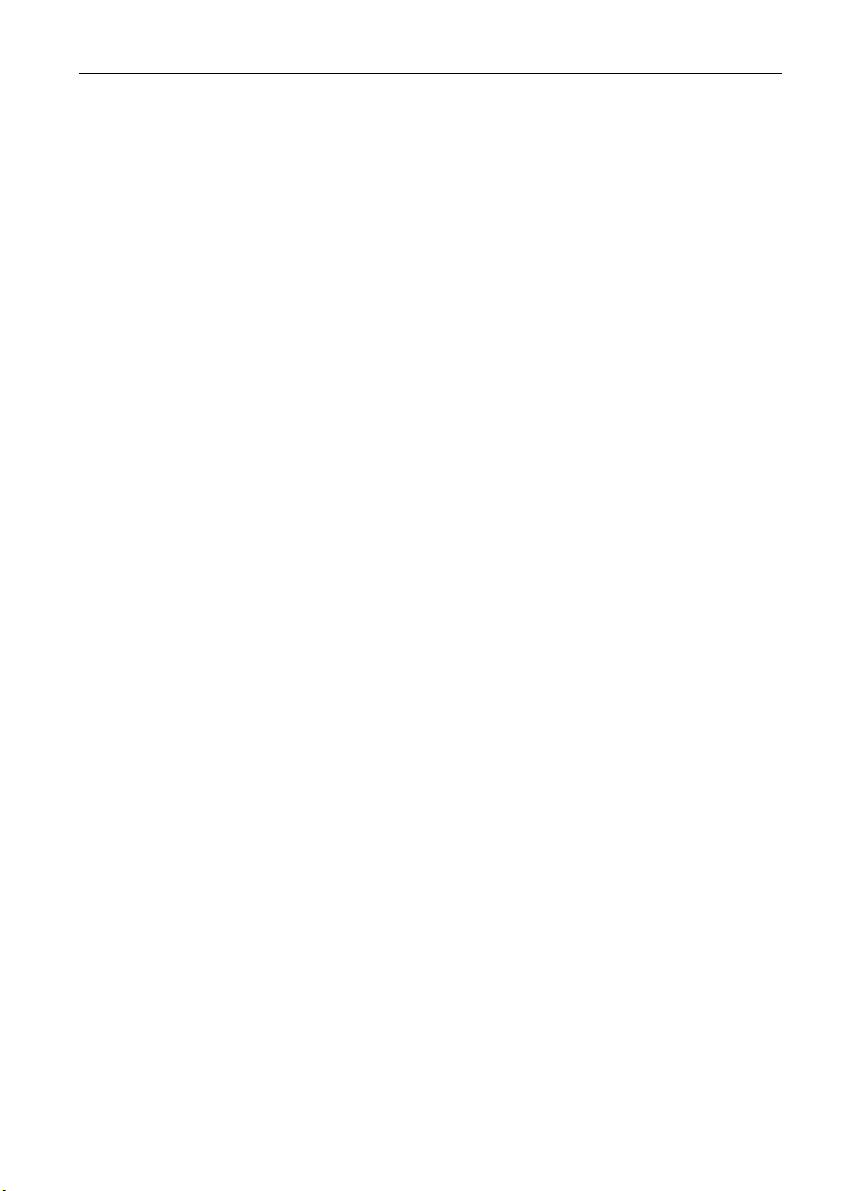
Productondersteuning 3
Productondersteuning
Dit document is bedoeld om klanten de meest actuele en nauwkeurige informatie te
bieden. De inhoud kan dus van tijd tot tijd zonder voorafgaande kennisgeving worden
gewijzigd. Ga naar de website voor de nieuwste versie van dit document en voor andere
productinformatie. Beschikbare bestanden verschillen per model.
1. Zorg dat de computer verbonden is met internet.
2. Bezoek de lokale website van www.BenQ.com. De opmaak en gegevens van de
website kunnen per regio/land verschillen.
- Gebruikershandleiding en gerelateerd document: www.BenQ.com > Business
(bedrijven) > Support > Downloads > modelnaam >
Gebruikershandleiding
- (alleen voor de EU) Demontage-informatie: Beschikbaar op de downloadpage voor
de gebruikershandleiding. Dit document wordt verstrekt op basis van Regulering
(EU) 2019/2021 voor het repareren of recyclen van het product. Neem altijd
contact op met de plaatselijke klantenservice voor reparaties binnen de
garantieperiode. Als u een product buiten de garantie wilt repareren, wordt
aangeraden om naar een gekwalificeerde reparateur te gaan en vervangende
onderdelen van BenQ te verkrijgen om de compatibiliteit te garanderen.
Demonteer het product niet, tenzij u zich bewust bent van de gevolgen. Als u geen
demontage-informatie over het product kunt vinden, neem dan contact op met de
plaatselijke klantenservice voor hulp.
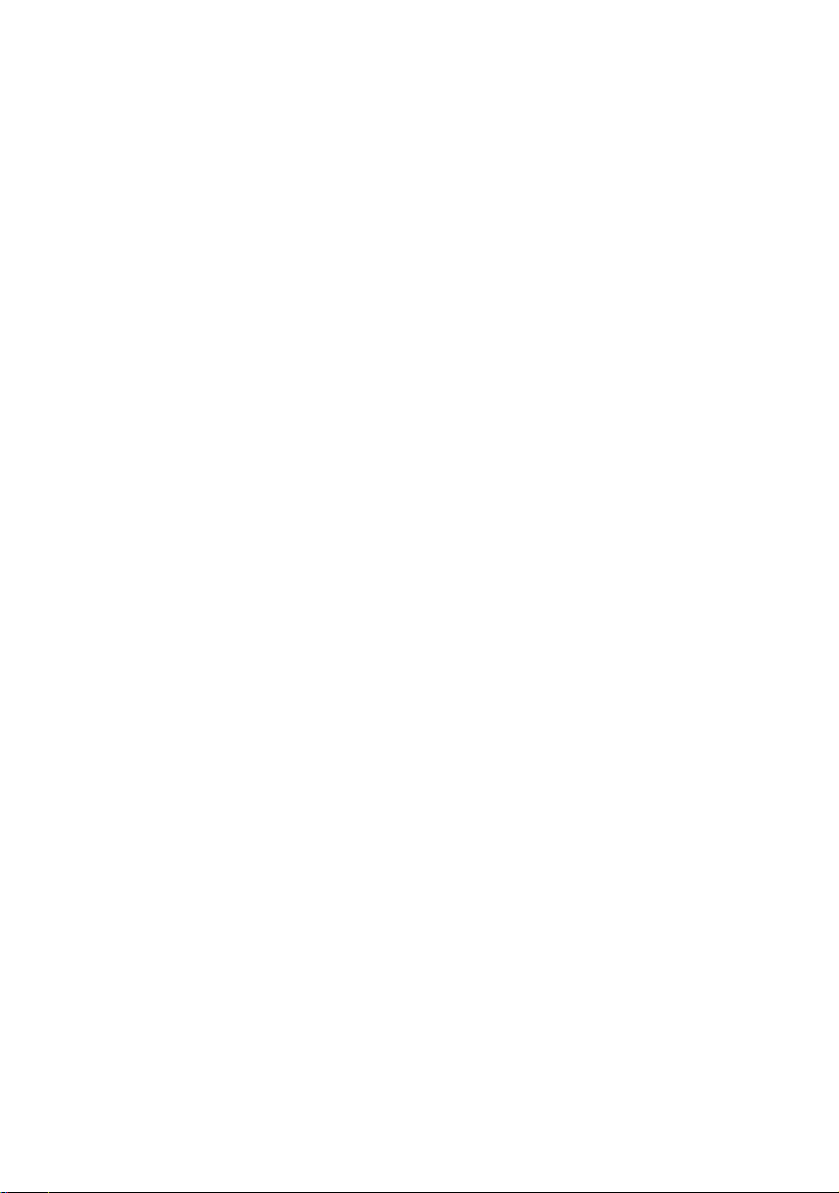
Inhoudsopgave4
Inhoudsopgave
Productondersteuning........................................................ 3
Veiligheidswaarschuwingen en
voorzorgsmaatregelen........................................................ 6
Belangrijke veiligheidsinstructies ...................................... 7
Opmerkingen over dit beeldscherm .......................................... 7
Opmerkingen over het lcd-paneel van dit beeldscherm........ 7
Veiligheidsmededeling met betrekking tot de
afstandsbediening ............................................................................ 8
Veiligheidsmededeling met betrekking tot de batterijen ....... 8
BenQ ecoFACTS ............................................................................ 9
Inhoud van het pakket...................................................... 10
Het beeldscherm instellen............................................... 11
Het beeldscherm monteren ....................................................... 11
Onderdelen van het beeldscherm en hun functies.... 13
Voor/achterkant............................................................................ 13
Ingangen/uitgangen........................................................................ 14
Afstandsbediening ......................................................................... 16
Met de afstandsbediening............................................................ 18
Verbindingen ....................................................................... 20
De VGA-ingang aansluiten .......................................................... 20
De touchmodule aansluiten........................................................ 20
De digitale ingangen aansluiten.................................................. 21
De video-uitgang aansluiten........................................................ 22
Een seriële poort aansluiten....................................................... 23
Netsnoer aansluiten ..................................................................... 24
Basale handelingen............................................................. 25
Het beeldscherm in- of uitschakelen........................................ 25
Eerste keer instellen..................................................................... 26
OSD-instelling................................................................................ 26
Schakelen tussen ingangssignalen............................................... 30
Software downloaden.................................................................. 30
De internetverbinding instellen ................................................. 30
Software updaten.......................................................................... 32
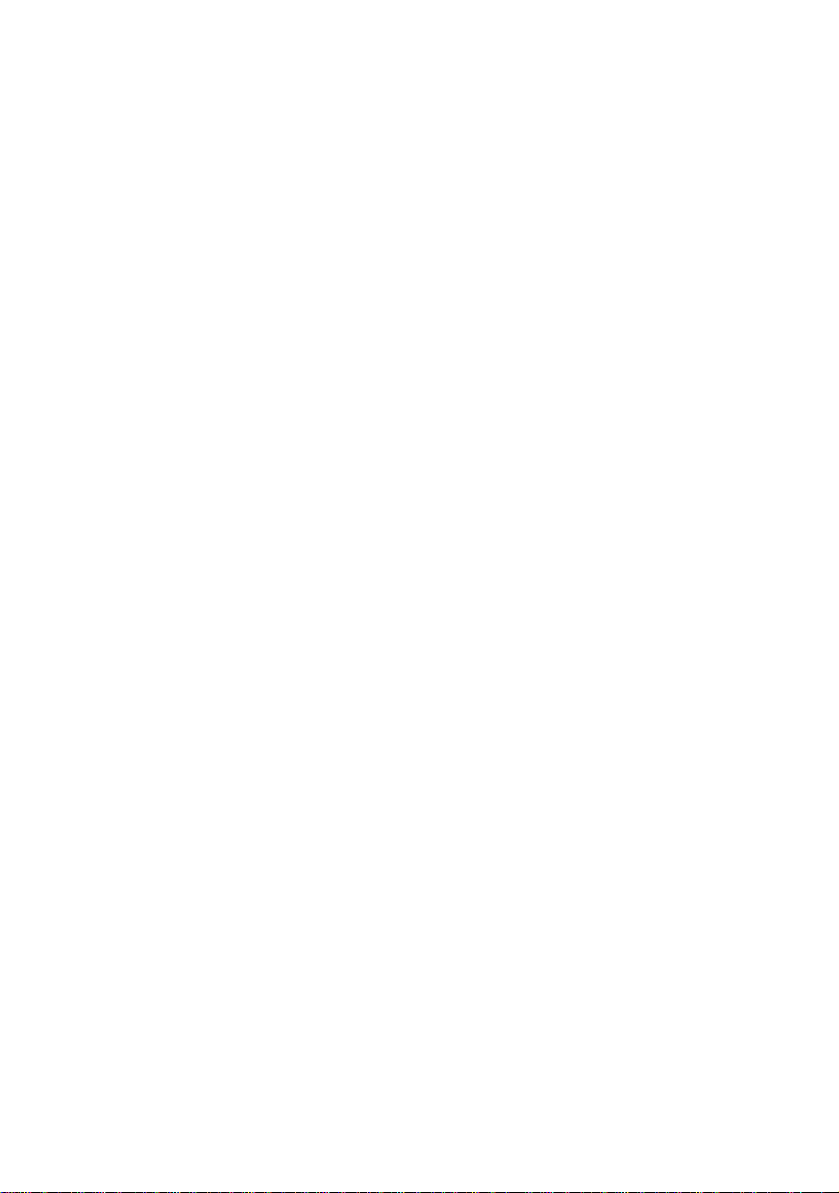
Inhoudsopgave 5
Geluidsniveau aanpassen............................................................. 33
Belangrijke instructies voor het touchscreen......................... 38
Menugebruik ....................................................................... 39
Menugebruik met één aanraking ............................................... 39
Instellingenmenu ........................................................................... 39
Systeeminstellingen ...................................................................... 46
Android-systeeminterface................................................ 51
Hoofdscherm................................................................................. 51
APPS...................................................................................... 60
BenQ Suggests ........................................................................ 60
InstaShare................................................................................... 61
InstaQPrint.................................................................................. 62
WPS Office.................................................................................. 63
E-mail ............................................................................................ 65
Zijwerkbalk ................................................................................. 66
Blizz................................................................................................ 67
Productinformatie.............................................................. 68
Specificaties .................................................................................... 68
Afmetingen (RM6502S) ............................................................... 70
Afmetingen (RM7502S) ............................................................... 71
Afmetingen (RM8602S) ............................................................... 72
Ondersteunde resoluties van ingangssignalen........................ 73
Problemen oplossen.......................................................... 75
1/15/21
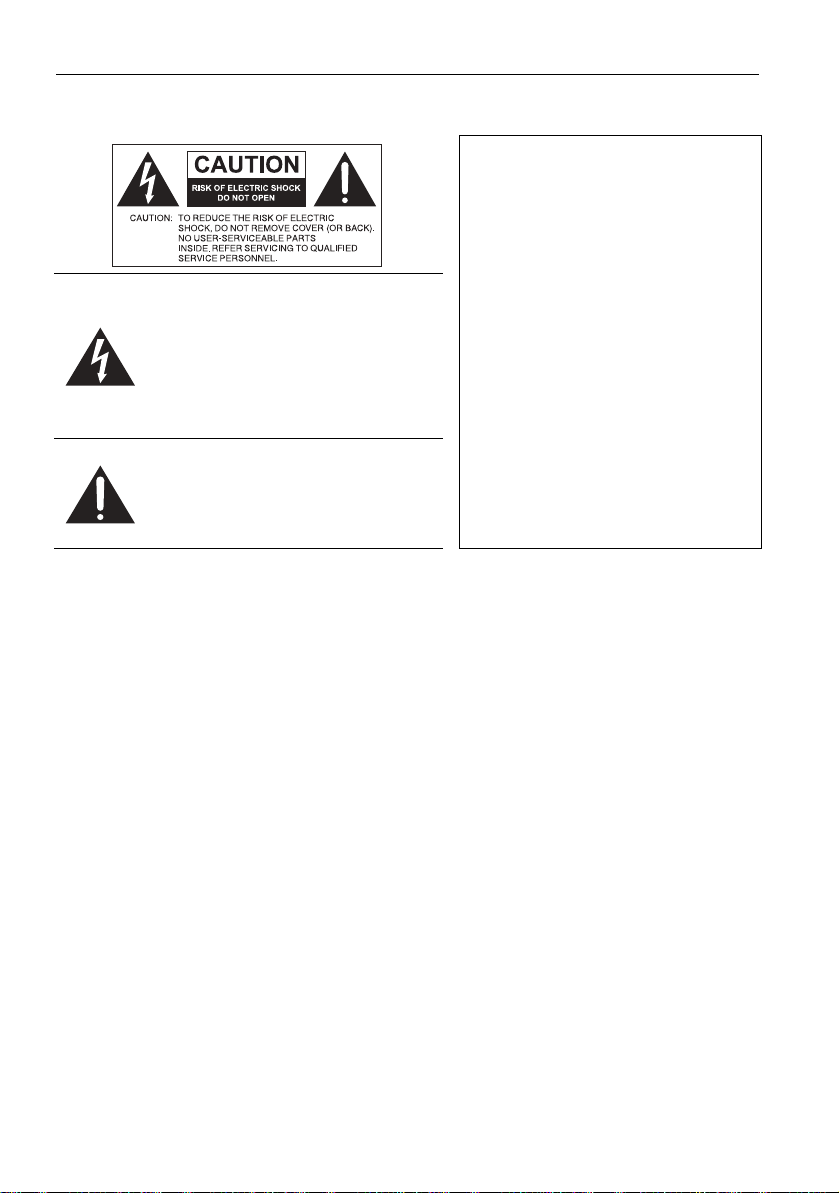
Veiligheidswaarschuwingen en voorzorgsmaatregelen6
Veiligheidswaarschuwingen en voorzorgsmaatregelen
DEZE APPARATUUR MOET
WORDEN GEAARD
Voor veilig gebruik mag de stekker met
de drie polen uitsluitend worden
aangesloten op een standaard driepolig
stopcontact met aarding. Alle gebruikte
De bliksemschicht met de pijl in een
gelijkzijdige driehoek is bedoeld om u
erop attent te maken dat aan de
binnenkant van het product nietafgeschermde "gevaarlijke spanningen"
blootliggen, die afdoende krachtig zijn
om een elektrische schok te
veroorzaken.
Het uitroepteken in een gelijkzijdige
driehoek is bedoeld om u in de
handleiding van de apparatuur attent te
maken op belangrijke gebruiks- en
onderhoudsinstructies.
• Het stopcontact van de stroomkabel moet goed bereikbaar zijn. Het stopcontact moet
in de buurt van de apparatuur zijn en gemakkelijk toegankelijk te zijn. Trek de strekker
uit het stopcontact om deze apparatuur volledig los te koppelen van het stroomnet.
• Plaats dit beeldscherm niet op een hobbelig, schuin of instabiel oppervlak (zoals een
wagentje), waar het kan vallen en letsel kan veroorzaken of worden beschadigd.
• Plaats dit beeldscherm niet in de buurt van water, zoals bij een zwembad of sauna, of op
een plek waar opspattend water of waterdruppels op het beeldscherm kunnen vallen,
zoals voor een raam waar regenwater naar binnen kan vallen.
• Plaats dit beeldscherm niet in een kleine ruimte zonder ventilatie en luchtcirculatie,
zoals in een gesloten kast. Laat voldoende ruimte rond het beeldscherm vrij zodat de
warmte kan ontsnappen. Blokkeer geen openingen en luchtgaten van het beeldscherm.
Oververhitting kan resulteren in gevaar of een elektrische schok.
• Dit beeldscherm mag uitsluitend worden geïnstalleerd door een bekwame installateur.
Als dit beeldscherm niet correct wordt geïnstalleerd, kan dit resulteren in letsel en
beschadiging van het beeldscherm. Controleer de installatie regelmatig en maak het
beeldscherm regelmatig schoon om ervoor te zorgen dat het in goede staat blijft.
• Gebruik uitsluitend montage-accessoires die zijn goedgekeurd of worden aanbevolen
door de fabrikant van dit beeldscherm. Als onjuiste of ongeschikte accessoires worden
gebruikt, kan het beeldscherm vallen en ernstig letsel veroorzaken. Zorg dat het
oppervlak en de montagepunten stevig genoeg zijn om het gewicht van het beeldscherm
te kunnen dragen.
• Verwijder de behuizing niet om het risico op een elektrische schok te beperken. De
onderdelen aan de binnenzijde kunt u niet zelf repareren. Laat reparaties over aan
bekwame reparateurs.
• Het beeldscherm moet worden bevestigd of een standaard moet worden gemonteerd
om persoonlijk letsel te voorkomen.
verlengsnoeren moeten drie
stroomkabels bevatten en correct
geaard zijn. Onjuist geaarde
verlengsnoeren zijn een belangrijke
oorzaak voor ongelukken met dodelijke
afloop.
Het feit dat de apparatuur naar
behoren functioneert, betekent niet dat
het stopcontact geaard is of dat de
installatie volledig veilig is. Als u twijfels
hebt over de correcte aarding van het
stopcontact, neemt u, voor uw eigen
veiligheid, contact op met een
bekwame electriciën.
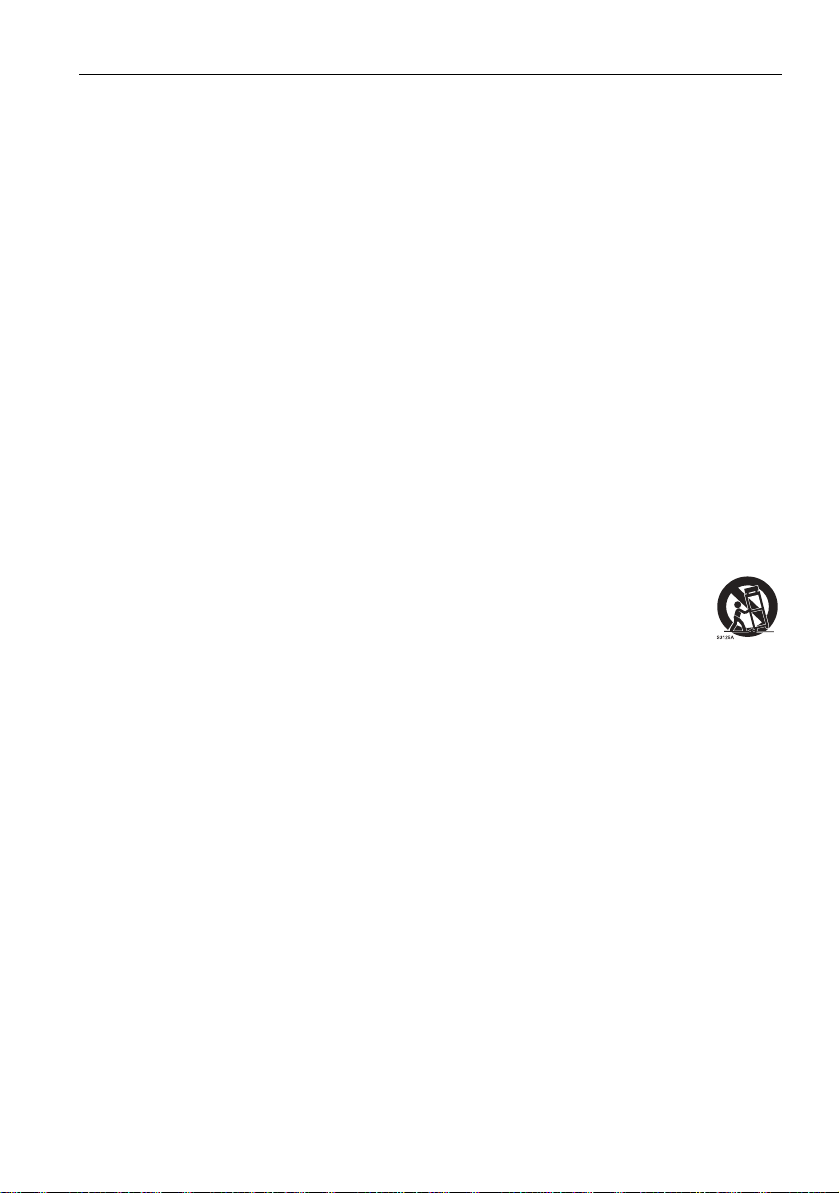
Belangrijke veiligheidsinstructies 7
Belangrijke veiligheidsinstructies
1. Lees deze instructies.
2. Bewaar deze instructies.
3. Let op alle waarschuwingen.
4. Volg alle instructies.
5. Gebruik deze apparatuur niet in de buurt van water.
6. Gebruik uitsluitend een droge doek om te reinigen.
7. Blokkeer geen ventilatieopeningen. Voer de installatie uit volgens de instructies van
de fabrikant.
8. Installeer niet naast warmtebronnen als radiatoren, verwarmingselementen, ovens of
andere apparatuur (zoals versterkers) die warmte produceren.
9. Negeer nooit de veiligheidsmaatregel met betrekking tot het gebruik van een
geaarde stekker. Een gepolariseerde stekker heeft twee pinnen, waarvan de een
breder is dan de ander. Een stekker met aarding heeft twee pinnen en een derde
aardepin. De bredere pin of derde pin dienen de veiligheid. Als de geleverde stekker
niet in uw stopcontact past, vraagt u een elektriciën om het verouderde stopcontact
te vervangen.
10. Zorg dat niemand op stroomkabels kan stappen, met name bij stopcontacten,
verdeelstekkers en waar de kabels op de apparatuur zijn aangesloten.
11. Gebruik uitsluitend randapparatuur/accessoires die door de fabrikant zijn
goedgekeurd.
12. Gebruik uitsluitend een wagentje, standaard, statief, beugel of tafel die is
goedgekeurd door de fabrikant, of die bij de apparatuur is verkocht. Als
een wagentje wordt gebruikt, pas dan op als het wagentje en apparatuur
wordt verplaatst om letsel door omvallen te voorkomen.
13. Trek de stekker van de apparatuur uit het stopcontact tijdens onweer of
als het gedurende langere tijd niet wordt gebruikt.
14. Laat alle reparaties over aan bekwame reparateurs. De apparatuur moet worden
gerepareerd als deze op de een of andere wijze is beschadigd, bijvoorbeeld als de
stroomkabel of stekker is beschadigd, als vloeistof in de apparatuur is gemorst, of
objecten in de apparatuur zijn gevallen, als de apparatuur is blootgesteld aan regen
of vocht, of als de apparatuur niet meer normaal functioneert of is gevallen.
Opmerkingen over dit beeldscherm
• Til het beeldscherm niet in uw eentje op om lichamelijk letsel te voorkomen.
• Zorg dat tenminste vier personen u kunnen helpen om het op te tillen of gebruik een
plat wagentje om het beeldscherm naar de uiteindelijke standplek te vervoeren.
• Houd het beeldscherm zo veel mogelijk horizontaal.
• Maak afdoende ruimte om de vloer vrij voordat u het apparaat uitpakt.
• Het beeldscherm is niet bedoeld voor individueel gebruik.
Opmerkingen over het lcd-paneel van dit beeldscherm
• Het Liquid Crystal Display (LCD)-paneel van dit beeldscherm bevat een zeer dunne
beschermende glaslaag die kan worden bekrast of gemarkeerd en kan barsten als het
wordt geraakt of druk erop wordt uitgeoefend. De vloeibare kristallen zijn kwetsbaar
voor buitensporige kracht of extreme temperaturen. Ga er voorzichtig mee om.
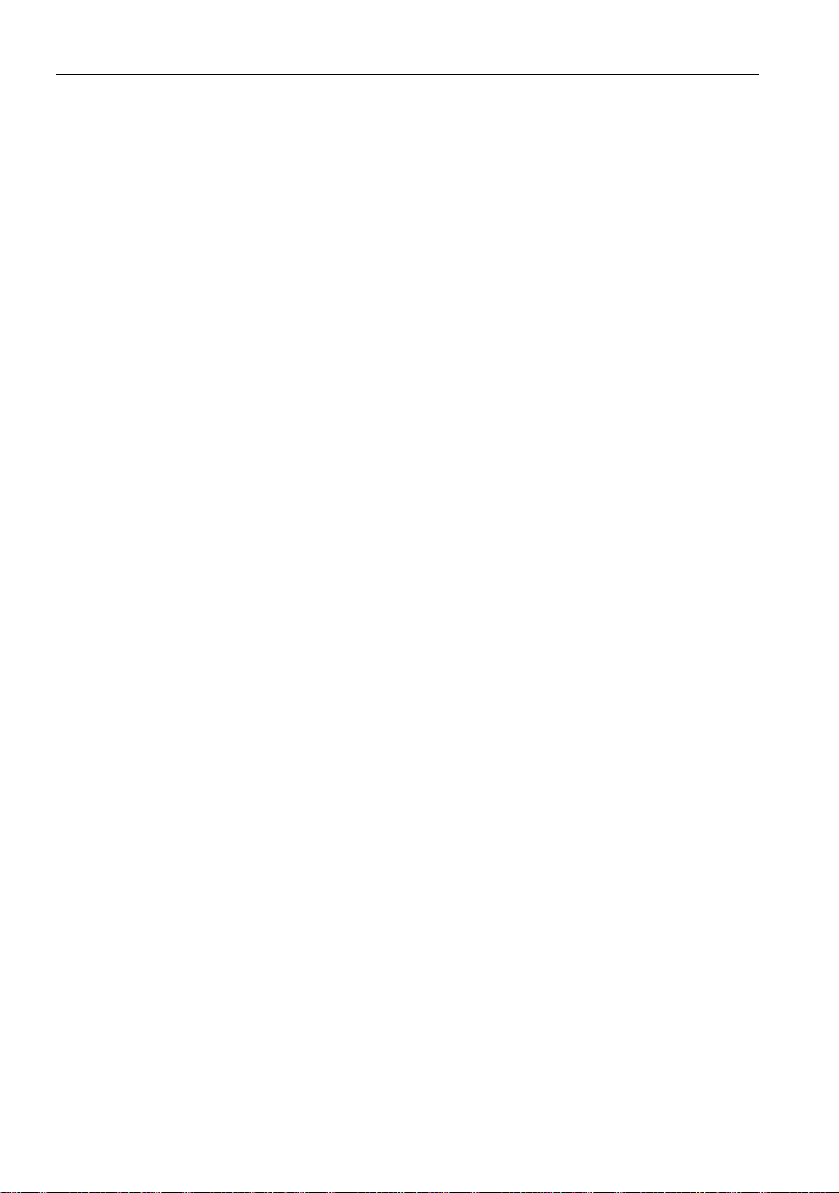
Belangrijke veiligheidsinstructies8
• De responstijd en helderheid van het lcd-paneel kunnen variëren, afhankelijk van de
omgevingstemperatuur.
• Zorg dat het beeldscherm niet in direct zonlicht wordt geplaatst en dat geen sterk licht
op het lcd-paneel kan schijnen. De hitte kan het paneel en de behuizing van het
beeldscherm beschadigen, en het licht maakt het kijken naar het scherm lastiger dan
nodig.
• Het lcd-paneel bevat afzonderlijke pixels om beeld weer te geven en is gefabriceerd op
grond van de ontwerpspecificaties. Ook al functioneert 99,9% van de pixels naar
behoren, toch kan 0,01% van de pixels continu blijven branden (rood, blauw of groen) of
volledig uit blijven. Dit is een technische beperking van de lcd-technologie en is geen
defect.
• Lcd-schermen zijn, net als plasmaschermen (pdp) en conventionele CRT-schermen
(Cathode Ray Tube), gevoelig voor "inbranden" of "beeldretentie". Op het scherm uit
zich dit als zichtbare lijnen en schaduwen. Om deze beschadiging van het scherm tegen
te gaan, mag u stilstaande beelden (zoals On-Screen Display-menu’s, logo’s van tvzenders, vaste/inactieve tekst of pictogrammen) niet langer dan 30 minuten in beeld
houden. Wijzig regelmatig de beeldverhouding. Vul indien mogelijk het volledige scherm
met het beeld om geen zwarte balken te zien. Laat geen beelden met een
beeldverhouding van 16:9 gedurende langere tijd op het scherm staan, omdat de twee
zwarte verticale balken anders zichtbare inbrandmarkeringen kunnen achterlaten op het
scherm.
Opmerking: Onder bepaalde omstandigheden kan condensvorming optreden aan de
binnenzijde van het glas. Dit is een normaal fenomeen en heeft geen invloed op het
functioneren van het beeldscherm. Deze condensvorming verdwijnt meestal na 2 uur
normaal gebruik.
• De RM-reeks heeft geen beeldretentiefunctie. Zie de installatiegids voor meer
informatie. Als een stilstaand beeld moet worden weergegeven, wordt aanbevolen dat u
Pixelverschuiving activeert.
• RM-reeks biedt geen ondersteuning voor de portretstand. De portretstand kan het
beeldscherm beschadigen. De garantie van BenQ dekt geen onjuist gebruik.
Veiligheidsmededeling met betrekking tot de afstandsbediening
• Plaats de afstandsbediening niet op een warmtebron, op een vochtige plek of in de
buurt van vuur.
• Laat de afstandsbediening niet vallen.
• Stel de afstandsbediening niet bloot aan water of vocht. Gebeurt dit toch, kan dit
resulteren in een defect.
• Zorg dat geen enkel voorwerp tussen de afstandsbediening en de sensor op het
apparaat komt.
• Als de afstandsbediening gedurende langere tijd niet wordt gebruikt, verwijdert u de
batterijen.
Veiligheidsmededeling met betrekking tot de batterijen
Als batterijen van een onjuist type worden gebruikt, kan dit resulteren in chemische
lekkage of explosie. Let op het volgende:
• Zorg altijd dat de positieve en negatieve contactpunten van de batterijen in de juiste
richting in het batterijvak zijn geplaatst.

Belangrijke veiligheidsinstructies 9
• Verschillende soorten batterijen hebben verschillende karakteristieken. Gebruik nooit
batterijen van verschillende types naast elkaar.
• Gebruik nooit oude en nieuwe batterijen naast elkaar. Als oude en nieuwe batterijen
naast elkaar worden gebruikt, verkort dit de levensduur van de batterijen of kunnen de
oude batterijen gaan lekken.
• Als u merkt dat de batterijen leeg zijn, dient u ze onmiddellijk te vervangen.
• Chemicaliën die uit batterijen weglekken kunnen huidirritatie veroorzaken. Mocht
chemische vloeistof uit de batterijen weglekken, veegt u dit onmiddellijk op met een
droge doek.
• Vanwege variërende opslagomstandigheden, kan de levensduur van batterijen van uw
product korter zijn. Vervang ze binnen 3 maanden of zo snel mogelijk na het eerste
gebruik.
• Wellicht is wetgeving van kracht m.b.t. het wegwerpen of recyclen van batterijen.
Raadpleeg uw gemeente of afvalinzamelaar.
BenQ ecoFACTS
BenQ has been dedicated to the design and development of greener product as part of
its aspiration to realize the ideal of the "Bringing Enjoyment 'N Quality to Life" corporate
vision with the ultimate goal to achieve a low-carbon society. Besides meeting
international regulatory requirement and standards pertaining to environmental
management, BenQ has spared no efforts in pushing our initiatives further to incorporate
life cycle design in the aspects of material selection, manufacturing, packaging,
transportation, using and disposal of the products. BenQ ecoFACTS label lists key ecofriendly design highlights of each product, hoping to ensure that consumers make
informed green choices at purchase. Check out BenQ's CSR Website at
http://csr.BenQ.com/ for more details on BenQ's environmental commitments and
achievements.
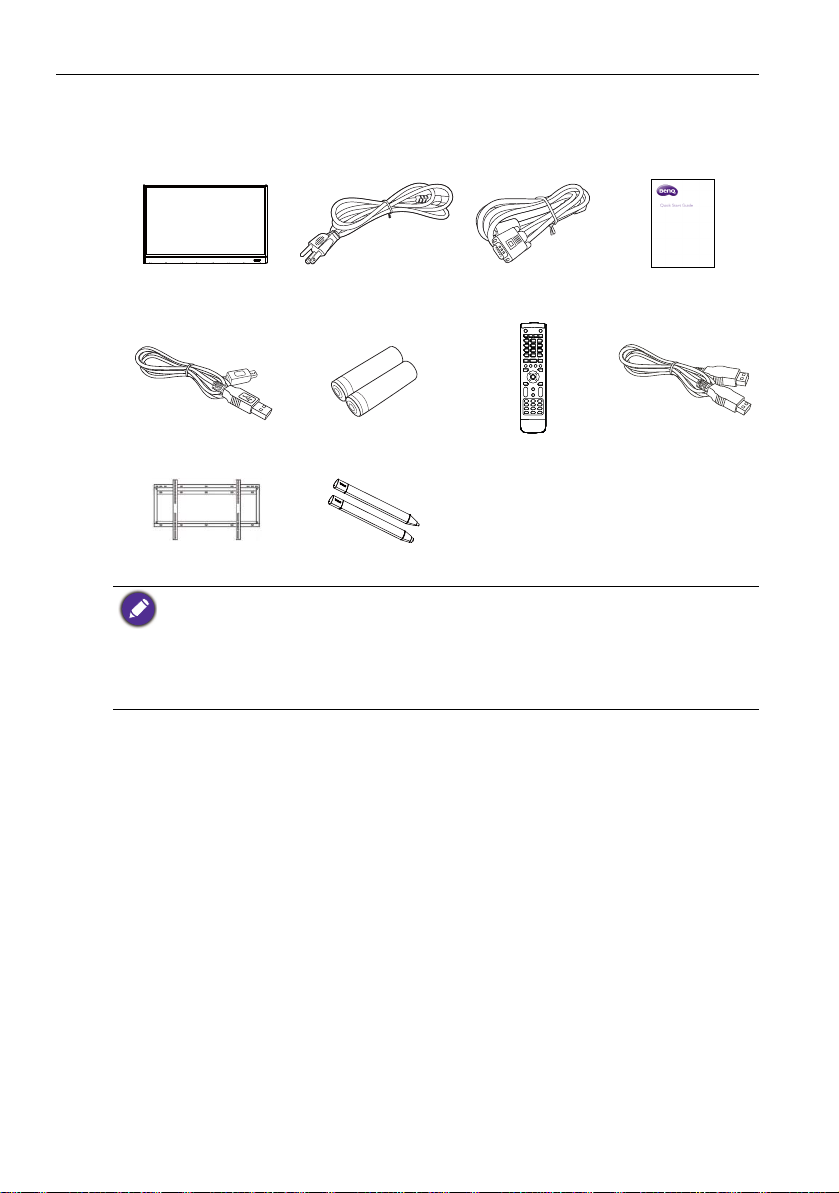
Inhoud van het pakket10
Inhoud van het pakket
Open de verpakking en controleer de inhoud. Mocht iets ontbreken of beschadigd zijn,
neem dan onmiddellijk contact op met de verkoper.
Lcd-scherm
Netsnoer
(verschilt per regio)
D-sub-kabel
(15-pin) x 1
Beknopte
handleiding
Usb-kabel x 1 AAA-batterij x 2 Afstandsbediening HDMI-kabel x 1
Wandmontagebeugel Touchpen x 2
• Het type van het geleverde netsnoer kan afwijken van het snoer in de afbeelding, afhankelijk van
de plek van aankoop.
• Voordat u de verpakking wegwerpt, controleert u of geen accessoires in de verpakking zijn
achtergebleven.
• Werp verpakkingsmateriaal niet zorgeloos weg. Het karton kan worden hergebruikt. Eventueel
kunt u de verpakking, indien mogelijk, bewaren om het beeldscherm later te vervoeren.
• Laat geen plastic zakken binnen het bereik van kleine kinderen of baby's.
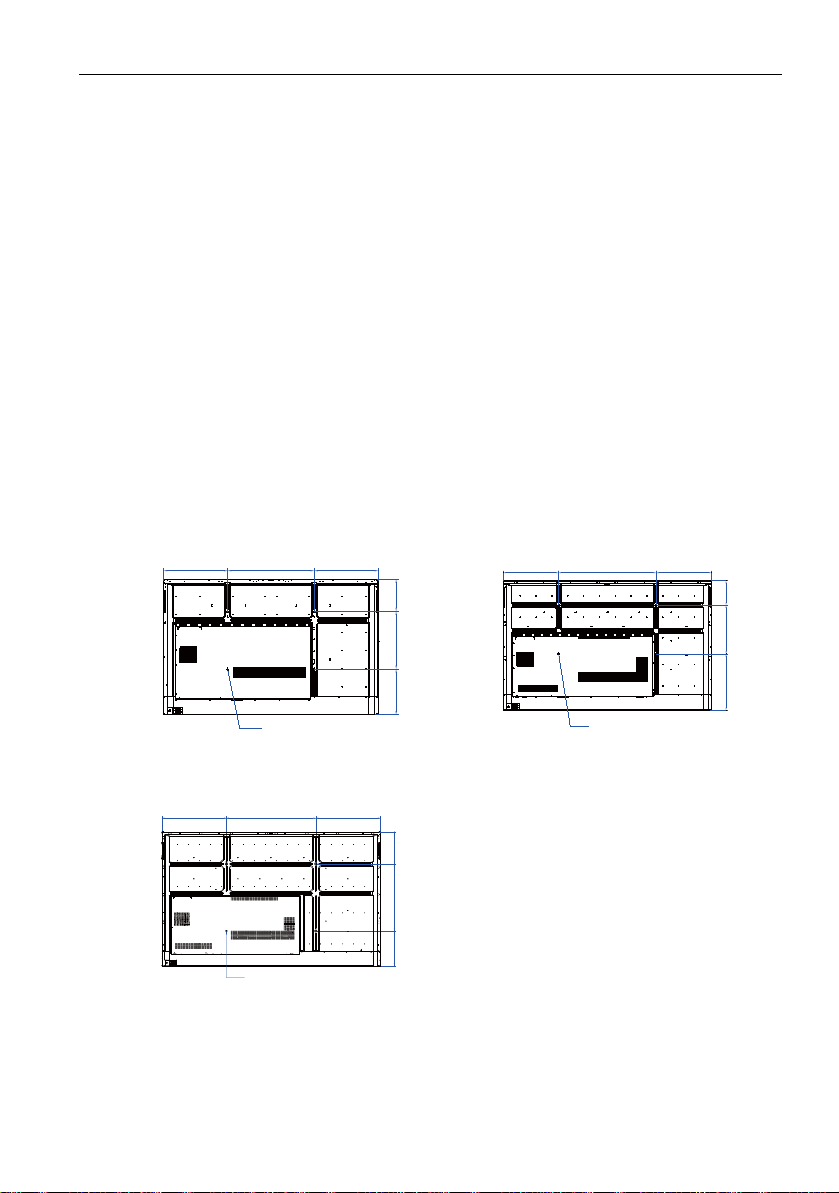
Het beeldscherm instellen 11
RM6502S
*Schroeftype: M8*25L
RM7502S
*Schroeftype: M8*25L
RM8602S
*Schroeftype: M8*25L
Het beeldscherm instellen
Het beeldscherm monteren
U kunt het beeldscherm aan een verticaal oppervlak monteren met een geschikte
wandmontagebeugel, of op een horizontaal oppervlak plaatsen met de optionele
tafelstandaarden. Let tijdens de installatie goed op de volgende opmerkingen:
• De installatie van dit beeldscherm moet door ten minste twee volwassenen worden
uitgevoerd. Als de installatie door slechts één persoon wordt uitgevoerd, kan dit
resulteren in gevaar en letsel.
• Laat de installatie over aan een gekwalificeerde monteur. Onjuiste installatie kan erin
resulteren dat het beeldscherm valt of niet functioneert.
Het beeldscherm op een wand monteren
1. Plaats een schone, droge en pluisvrije doek op een plat, horizontaal en leeg
oppervlak. Zorg dat het doek groter is dan het beeldscherm.
2. Leg het beeldscherm voorzichtig op het doek met het lcd-paneel omlaag.
3. Verwijder de tafelstandaard van het beeldscherm indien aanwezig.
4. Zoek de schroefgaten voor wandmontage aan de achterzijde van het
beeldscherm. Zie de afbeelding.
:$//028176&5(:7+5($'
'(37+0/
:$//028176&5(:7+5($'
'(37+0/
:$//028176&5(:7+5($'
'(37+0/
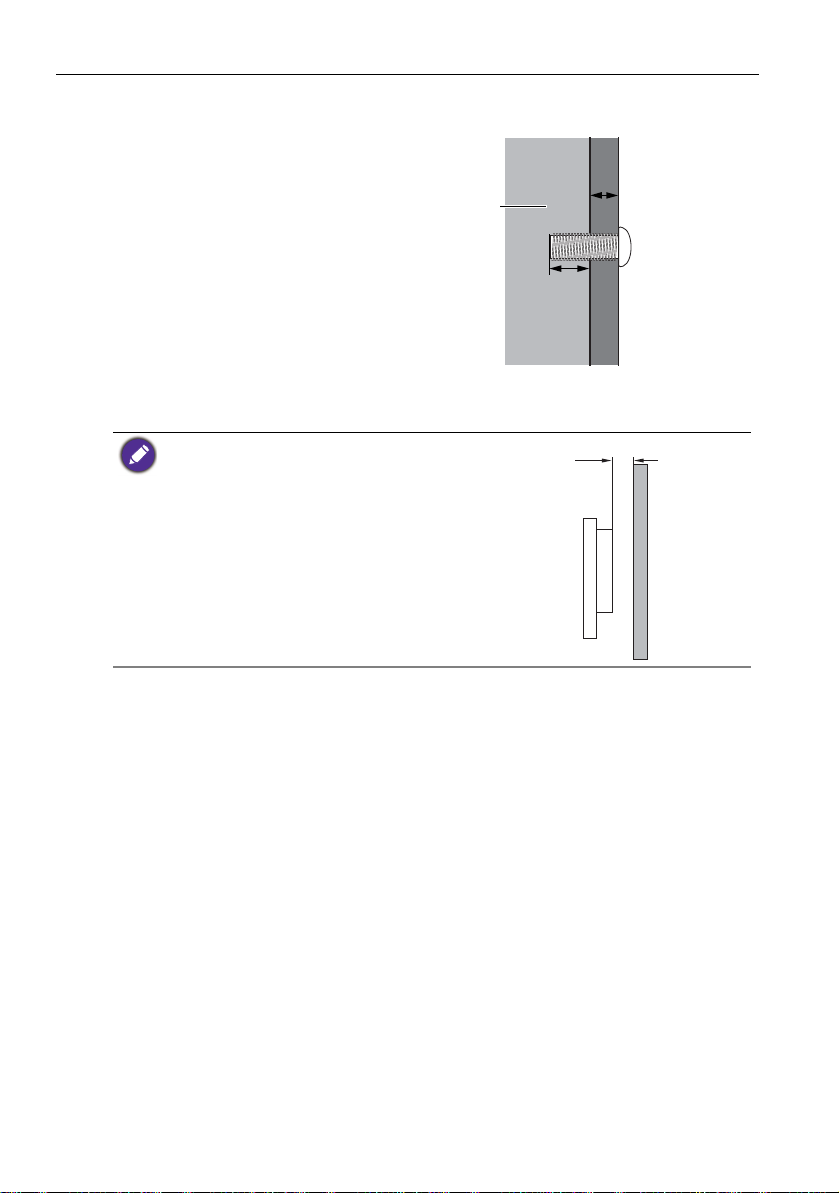
Het beeldscherm instellen12
Dikte van
wandmontagebeugel
25 mm
(0,39")
Lcd-scherm
10mm
(0.39")
5. Installeer de
wandmontagebeugel op het
beeldscherm en bevestig het
beeldscherm aan de wand
volgens de instructies van de
montagebeugel. De lengte van
de schroef moet ten minste
25 mm dikker zijn dan de dikte
van de wandmontagebeugel.
Zorg dat alle schroeven stevig
zijn vastgedraaid. (Aanbevolen
koppel: 470 - 635N•cm). De
montagebeugel moet stevig
genoeg zijn om het gewicht van
het beeldscherm te kunnen
dragen.
• Houd ten minste 10 mm ruimte vrij tussen achterzijde
van het beeldscherm en de wand, zodat genoeg
ventilatie kan optreden.
• Vraag een professionele monteur voor instructies over
de montage. De fabrikant aanvaardt geen enkele
aansprakelijkheid voor montagewerk dat niet is
uitgevoerd door een professionele monteur.
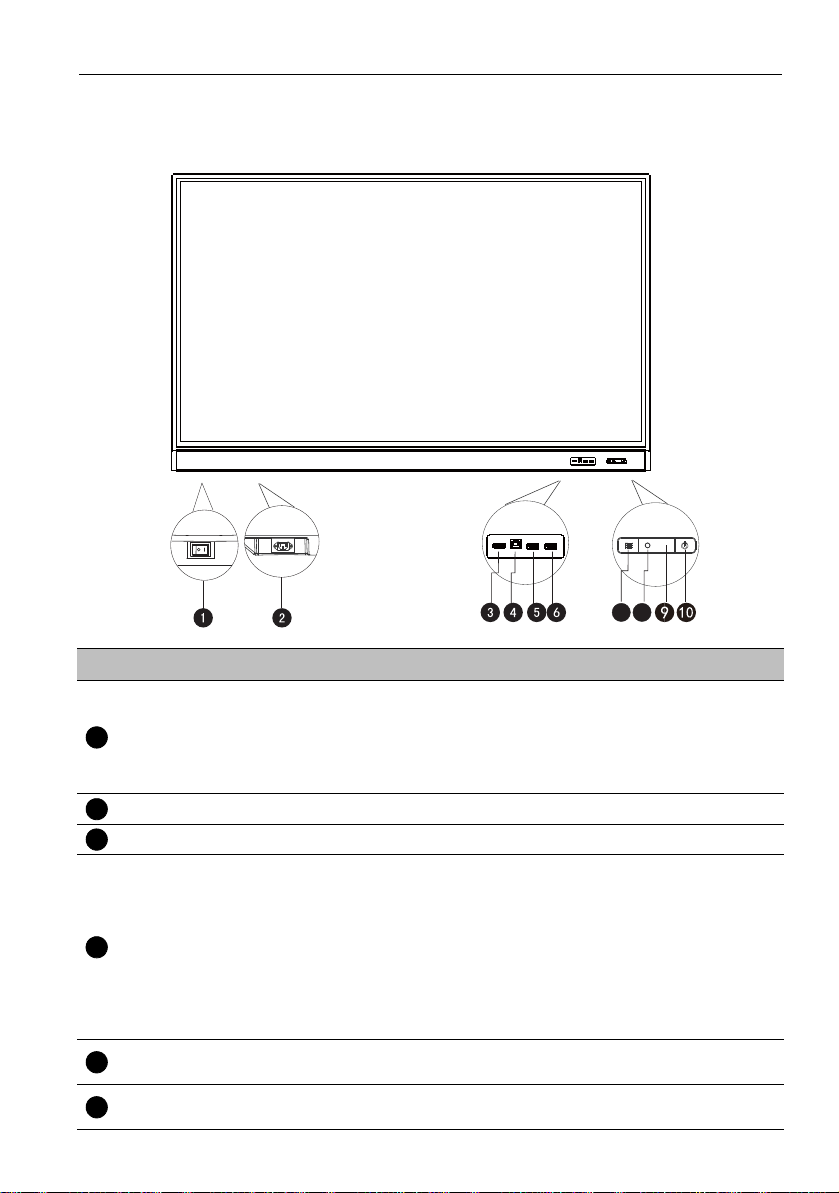
Onderdelen van het beeldscherm en hun functies 13
7 8
1
23456
Onderdelen van het beeldscherm en hun functies
Voor/achterkant
Nr. Naam Beschrijving
Isoleert de voeding van het systeem.
• Als de schakelaar op AAN (I) staat, activeert het systeem
Aan/uit-schakelaar
Energie-in Aansluiting voor het meegeleverde netsnoer.
HDMI Ontvangt HDMI-signalen van een extern apparaat.
TOUCH
USB 3.0
USB 3.0
automatisch de stand-bymodus.
• Als de schakelaar op UIT (O) staat, wordt de
stroomtoevoer volledig uitgeschakeld.
Aanraaksignaal-ingang voor een externe computer. Als een
externe computer wordt aangesloten, moet, behalve de
VGA- en audiosignalen van de externe computer, de
USB-poort van de externe computer op de betreffende
groep worden aangesloten. Als het stuurprogramma is
geïnstalleerd, kan de externe computer met
aanraakgebaren worden bestuurd via de apparatuur
(de aanraakfunctie verloopt standaard via de VGA- en
HDMI-kanalen).
Levert directe toegang tot multimediabestanden op
usb-stations.
Levert directe toegang tot multimediabestanden op
usb-stations.
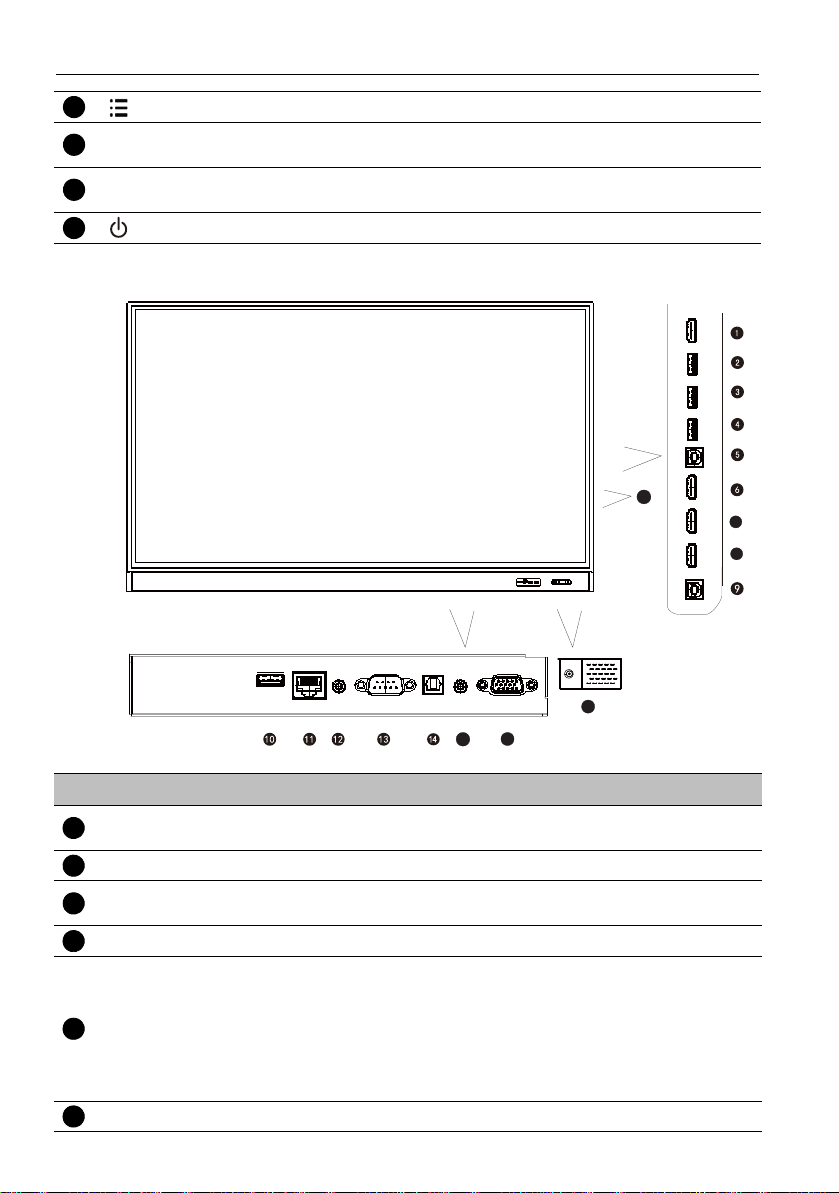
Onderdelen van het beeldscherm en hun functies14
7
8
9
10
7
8
15
16
17
18
1
2
3
4
5
6
Menu
Omgevingslichtsensor
Sensor voor
afstandsbediening
Aan/uit
Ingangen/uitgangen
Indrukken om het zijbalkmenu te openen of sluiten.
Detecteert het omgevingslicht zodat de helderheid van het
scherm daarop kan worden aangepast.
Ontvangt het signaal van de afstandsbediening.
Indrukken om het beeldscherm in of uit te schakelen.
Nr. Naam Beschrijving
HDMI OUT
Aansluiting voor weergaveapparaten met een HDMI-ingang
(HDMI 1, HDMI 2, HDMI 3, of OPS-ingang).
USB 3.0 Levert directe toegang tot multimediabestanden op usb-stations.
USB 3.0
USB 3.0 Levert directe toegang tot multimediabestanden op usb-stations.
TOUCH 1
Levert directe toegang tot multimediabestanden op usb-stations
(5 V = 1,5 A).
Aanraaksignaal-ingang voor een externe computer. Als een
externe computer wordt aangesloten, moet, behalve de VGA- en
audiosignalen van de externe computer, de USB-poort van de
externe computer op de betreffende groep worden aangesloten.
Als het stuurprogramma is geïnstalleerd, kan de externe computer
met aanraakgebaren worden bestuurd via de apparatuur (de
aanraakfunctie verloopt standaard via de VGA- en HDMI-kanalen).
HDMI IN 1 Ontvangt HDMI-signalen van een extern apparaat.
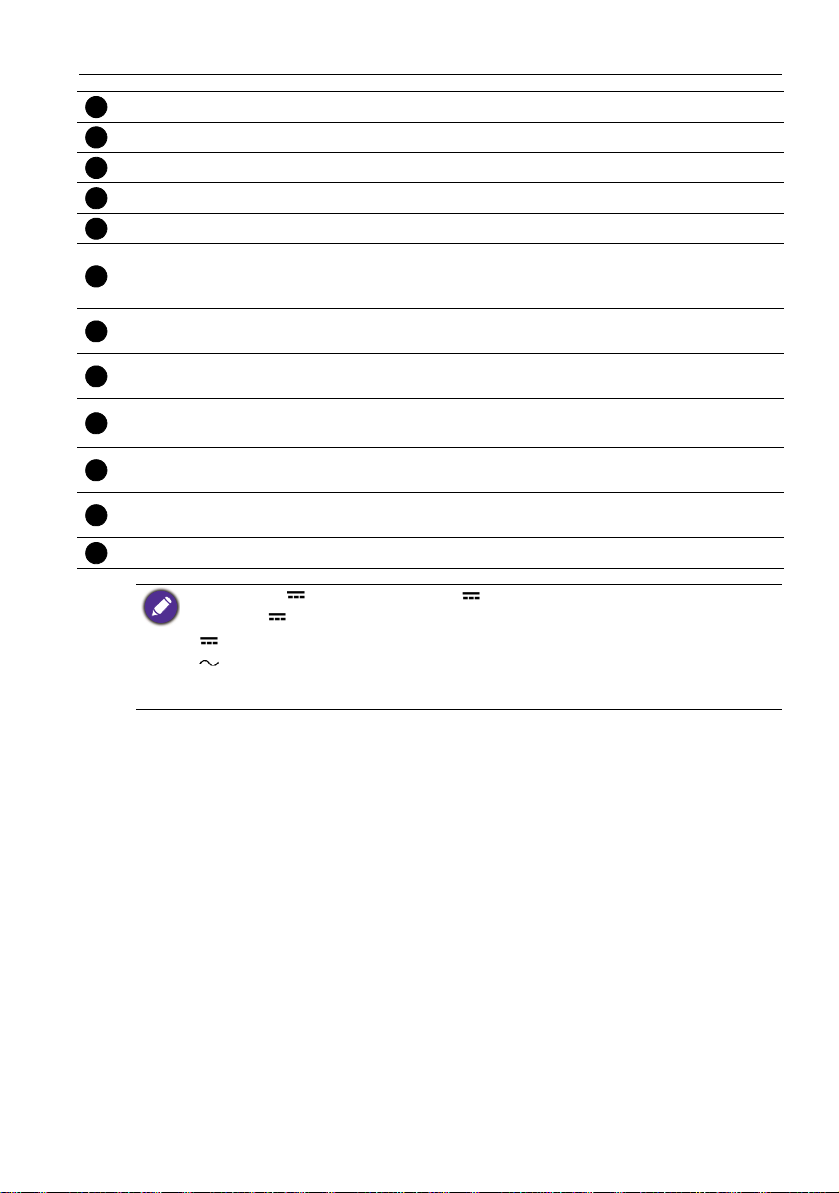
Onderdelen van het beeldscherm en hun functies 15
7891011121314151617
18
HDMI IN 2 Ontvangt HDMI-signalen van een extern apparaat.
HDMI IN 3 Ontvangt HDMI-signalen van een extern apparaat.
TOUCH 2 Zie TOUCH 1.
USB 2.0 Levert directe toegang tot multimediabestanden op usb-stations.
LAN 10/100/1000 Mpbs, aansluiting voor RJ45-stekkers.
Aansluiting voor een extern audioapparaat (zoals een luidspreker,
AUDIO OUT
stereosysteem of koptelefoon) om het geluid van de videobron uit
te voeren.
RS232
SPDIF
AUDIO IN/MIC IN
VGA
USB 2.0
Seriële interface, voor het uitwisselen van gegevens tussen
apparaten.
Aansluiting voor de SPDIF-kabel tussen een extern apparaat en de
audio-in van het beeldscherm.
• AUDIO IN: ontvangt audiosignalen van een extern apparaat.
• MIC IN: aansluiting voor een microfoon.
Ontvangt analoge RGB-signalen van een extern apparaat (zoals een
computer).
Schroef de afdekking los om bij de usb-sleuf voor de Wi-Fi-dongle
te komen.
OPS Open plugbare specificatie (Intel OPS-standaard)
• USB 2.0 = 5 V 500 mA / USB 3.0 = 5 V 900 mA
• OPS= 18 V 4 A
• : Gelijkstroom
• : Wisselstroom
• De maximumlengte voor kabels die op de usb-sleuven worden aangesloten, is 5 m (USB 2.0) en
3 m (USB 3.0).
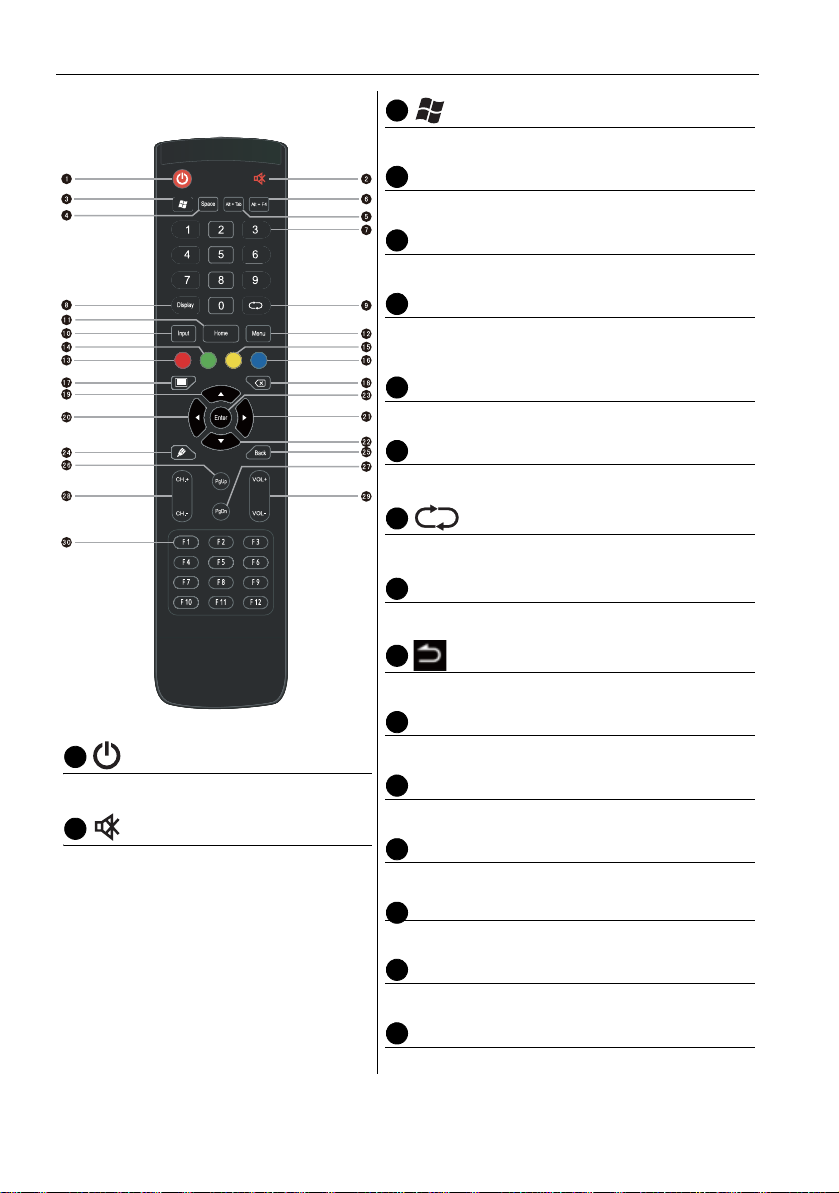
Onderdelen van het beeldscherm en hun functies16
1
23456
789
10
11
111213
14
15
16
Afstandsbediening
Geïntegreerde Windows-toets van een computer.
Space
Geïntegreerde computerspatiebalk.
Alt+Tab
Geïntegreerde Alt+Tab-toets van een computer.
Alt+F4
Geïntegreerde computerknop programmavenster
sluiten.
Nummertoetsen
Voeren de functies van nummertoetsen uit.
Display
Toont de actuele ingangsbron en informatie.
Returntoets van tv-kanaal.
INPUT
Selecteer de ingang.
Return-toets.
HOME
Schakel het beeldscherm in of uit.
Hoofdschermknop van Android-systeem.
MENU
Open of sluit het osd-menu.
Schakelt het geluid in of uit.
Rood-knop
Blokkeer het toetsenbord en de aanraakfunctie.
Groen-knop
Blokkeer het toetsenblok.
Geel-knop
Blokkeer aanraken.
Blauw-knop
Scherm stilzetten.
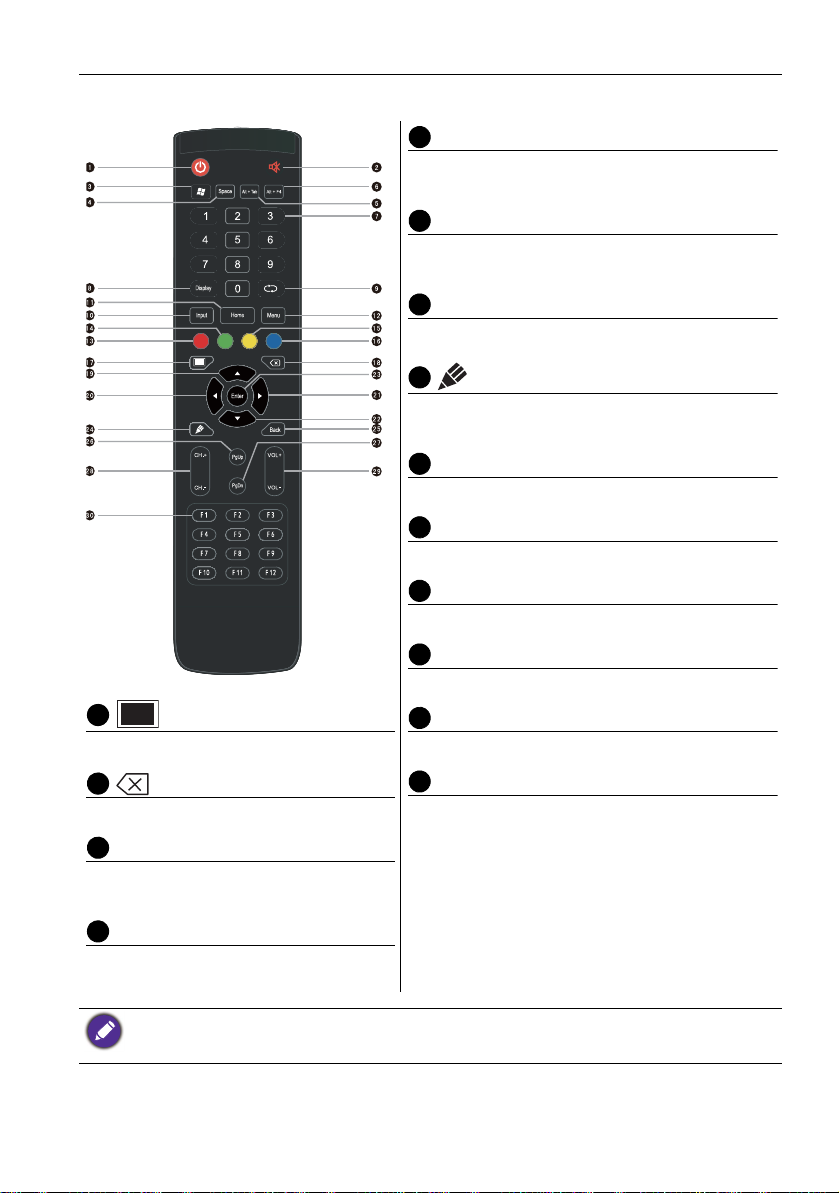
Onderdelen van het beeldscherm en hun functies 17
17
18
19
202122232425262728
29
30
Richtingstoets. Indrukken om naar rechts te
selecteren.
Richtingstoets. Indrukken om omlaag te
selecteren.
ENTER
Bevestigt de keuze of bewaart de wijzigingen.
Start de schrijftoepassing (EZWrite). Selecteer de
schrijfpen als de toepassing is gestart.
Back
Return-toets.
PgUp
Geïntegreerde computerpagina (vorige pagina).
PgDn
Geïntegreerde computerpagina (volgende pagina).
CH+/CH-
Kanaal omschakeltoets.
Eén toets voor zwart scherm.
Backspace-toets.
VOL+/VOL-
Volume omschakeltoets.
F1 - F12
Geïntegreerde computerfunctietoetsen F1 - F12.
Richtingstoets. Indrukken om omhoog te
selecteren.
Richtingstoets. Indrukken om naar links te
selecteren.
• Geïntegreerde computer is niet beschikbaar. Alle knoppen die betrekking hebben tot een computer
worden uitgeschakeld als geen geïntegreerde computer beschikbaar is.
• TV-functies zijn niet beschikbaar.
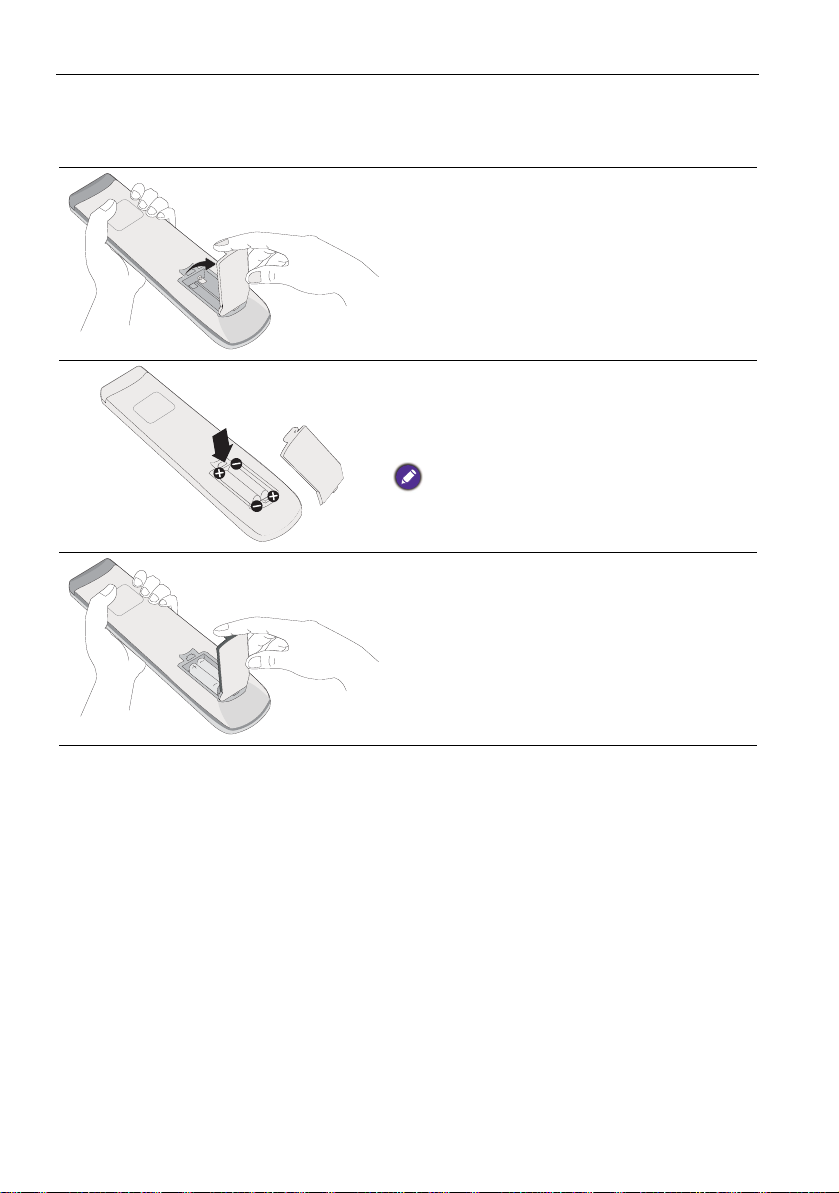
Onderdelen van het beeldscherm en hun functies18
Met de afstandsbediening
Batterijen van de afstandsbediening plaatsen
1. Open de klep van de batterijnis van de
afstandsbediening.
2. Plaats de bijgesloten batterijen. Let op dat de
positieve en negatieve polen van de batterijen
overeenkomen met de markeringen (+) en (-)
in de batterijnis.
De batterijen zijn als extraatje bijgesloten, zodat u het
beeldscherm direct kunt gebruiken. Vervang de
batterijen zo snel mogelijk.
3. Plaats de klep van de batterijnis terug.
Tips voor het gebruik van de afstandsbediening
• Schakel het beeldscherm aan/uit door de bovenkant van de afstandsbediening direct op
het sensorvenster voor de afstandsbediening van het beeldscherm te richten terwijl u
op de knoppen drukt.
• Zorg dat de afstandsbediening niet nat wordt en bewaar deze niet in een vochtige
omgeving (zoals een badkamer).
• Als het venster van afstandsbedieningsensor op het beeldscherm met rechtstreeks
zonlicht of een andere sterke lichtbron wordt beschenen, werkt de afstandsbediening
mogelijk niet goed. In dat geval richt u de lichtbron anders, past u de hoek van het
beeldscherm aan of gebruikt u de afstandsbediening dichter bij het sensorvenster van
het beeldscherm.
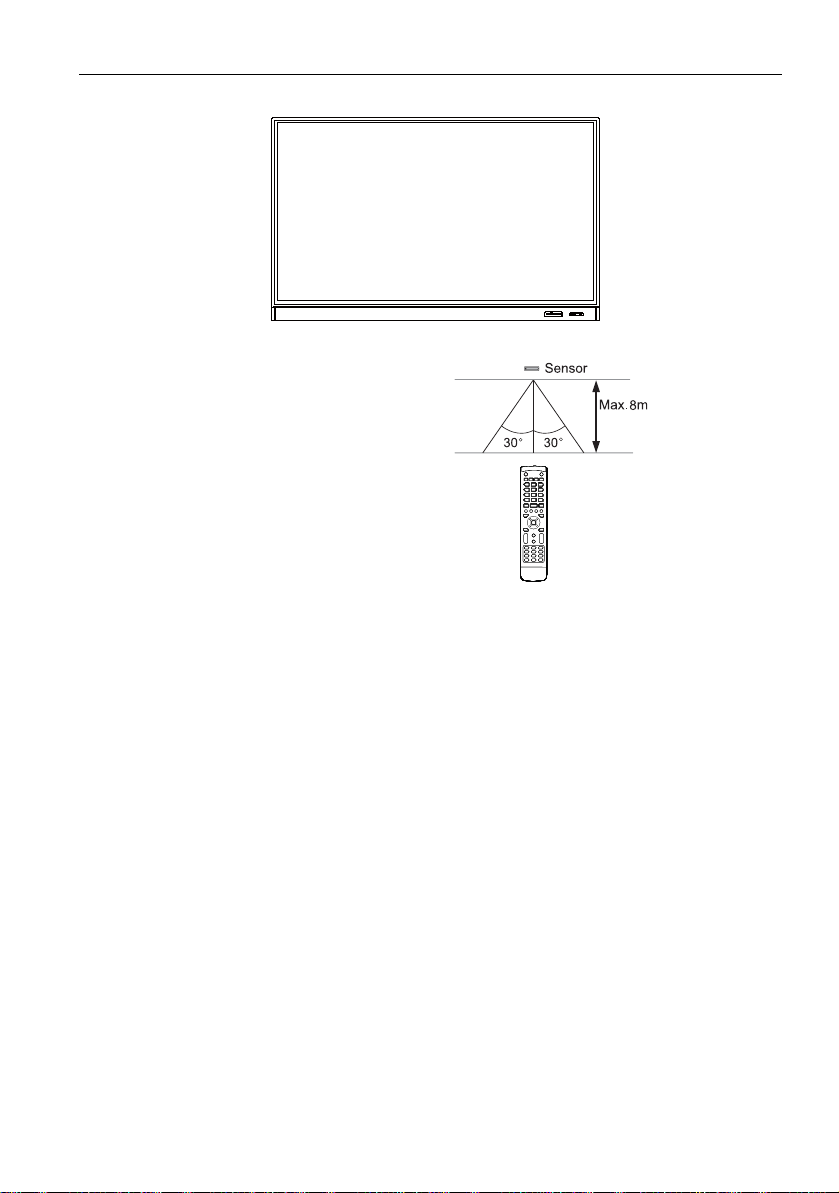
Onderdelen van het beeldscherm en hun functies 19
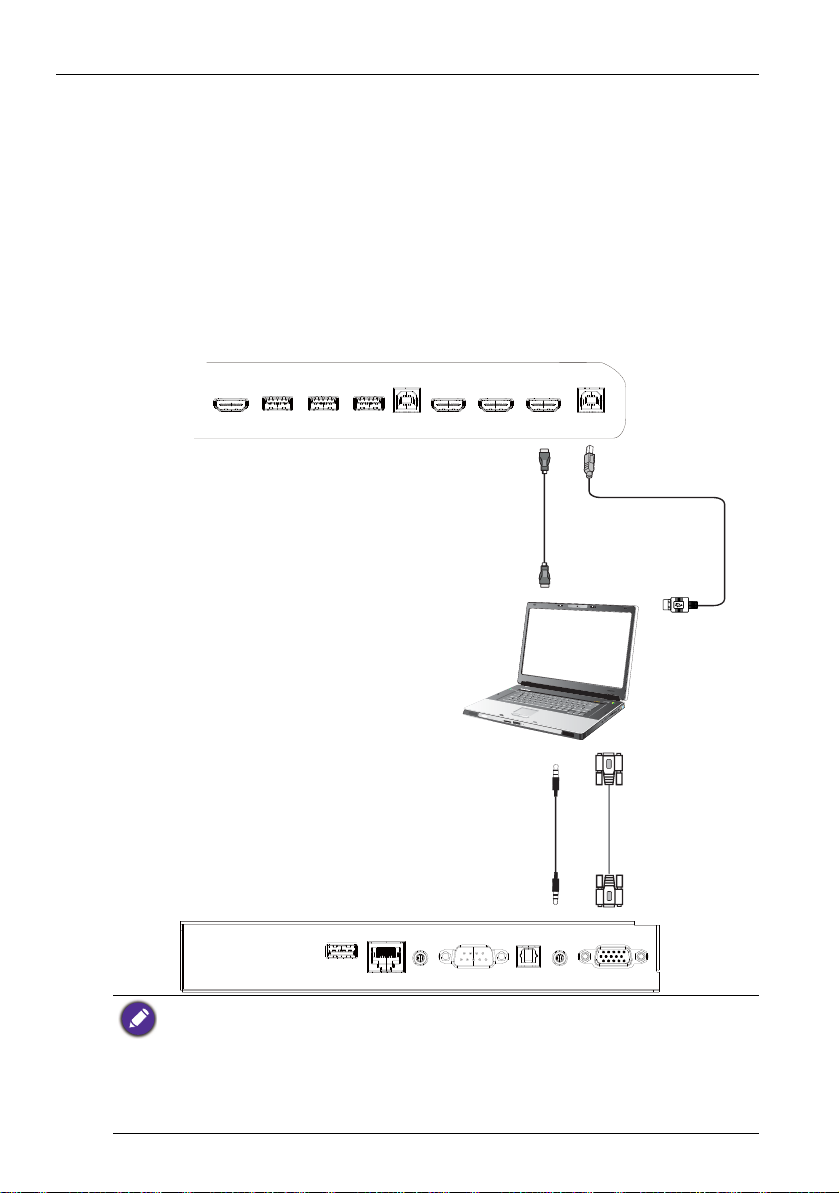
Verbindingen20
D-sub-kabel
(15-pin)
Audiokabel
Hdmikabel
Usb-kabel
Computer
Ver bindingen
De VGA-ingang aansluiten
1. Verbind de VGA-aansluiting van het beeldscherm met de VGA-uitgang van een
computer via een D-sub-kabel (15-pin).
2. Verbind de audio-uitgang van de computer met de AUDIO IN/MIC IN-aansluiting op
het beeldscherm met een passende audiokabel.
De touchmodule aansluiten
Verbind de TOUCH-aansluiting (type B) op het beeldscherm via de bijgesloten usb-kabel
met de usb-poort van een computer. De touchmodule van het beeldscherm ondersteunt
Plug-and-Play. U hoeft geen extra stuurprogramma’s op de computer te installeren.
• Pas op dat u de rand van het touchscreen (waar de sensors zitten) niet blokkeert als u de
touchmodule start.
• Het wordt aangeraden dat u het beeldscherm direct op een pc of laptop aansluit. Gebruik geen
hoes op het touchscreen, omdat hierdoor de touchfunctionaliteit belemmerd wordt.
• Mocht het beeld onscherp zijn (ghosting), maak dan alle usb-kabels los en sluit ze weer aan.
Mocht het beeld nog altijd niet naar wens zijn, probeert u een andere usb-kabel van het
type B-naar-A.
• TOUCH 2-poort moet worden verbonden met HDMI IN 3 of VGA.
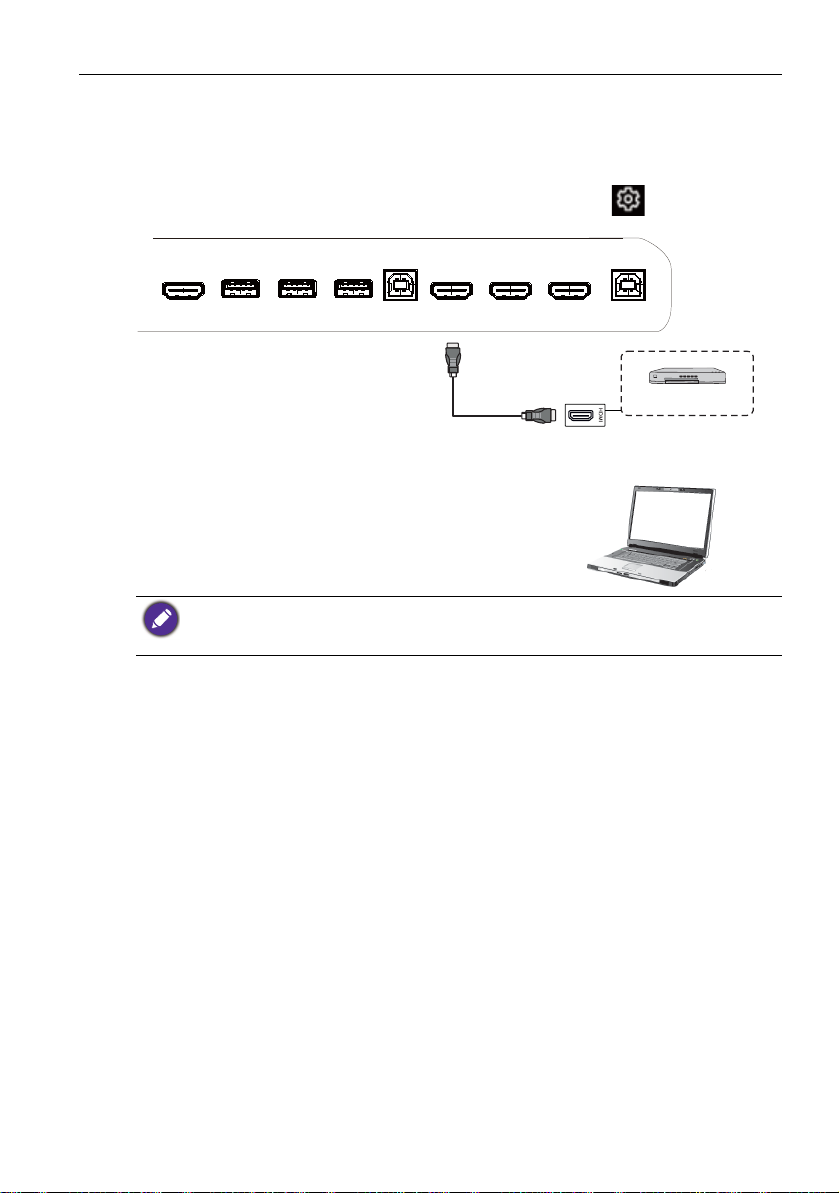
Verbindingen 21
Hdmi-kabel
Dvd-speler
Computer
De digitale ingangen aansluiten
1. Verbind de hdmi-uitgang van een computer of audio/videoapparaat (zoals een
videorecorder of dvd-speler) via een hdmi-kabel op de HDMI-ingang van het
beeldscherm.
2. U kunt beelden van deze ingang weergeven door op de knop op de
afstandsbediening te drukken om naar de betreffende ingangsbron te schakelen.
• De betreffende kabel is niet bijgesloten en moet apart worden aangeschaft.
• Het beeldscherm heeft opties voor de dubbeleschermmodus.
• TOUCH 1-poort moet worden verbonden met HDMI IN 1 of HDMI IN 2.
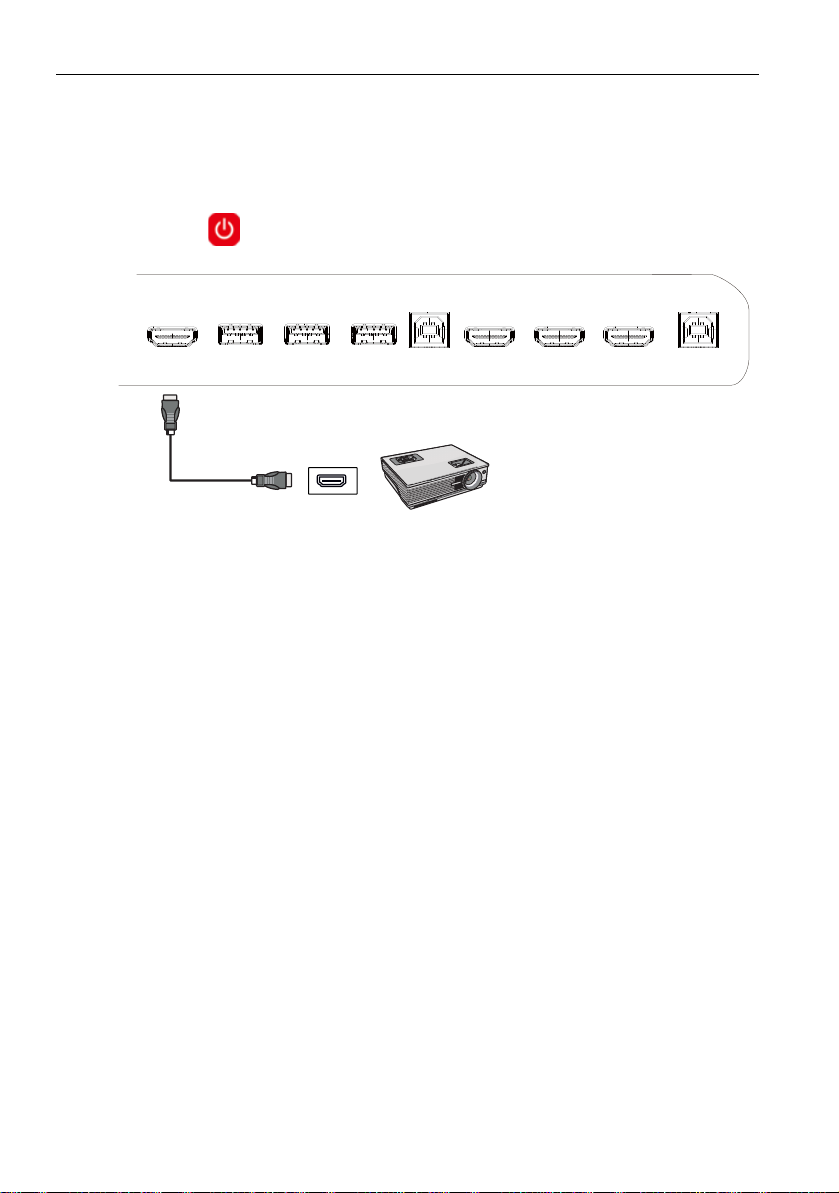
Verbindingen22
HDMI OUT
Projector
De video-uitgang aansluiten
Voor een computer:
1. Gebruik een HDMI-kabel om de HDMI OUT aan te sluiten op de relevante
aansluitingen van de apparaten.
2. Sluit de stroomkabel aan en zet het apparaat aan.
3. Druk op
op de afstandsbediening om het beeldscherm in te schakelen.
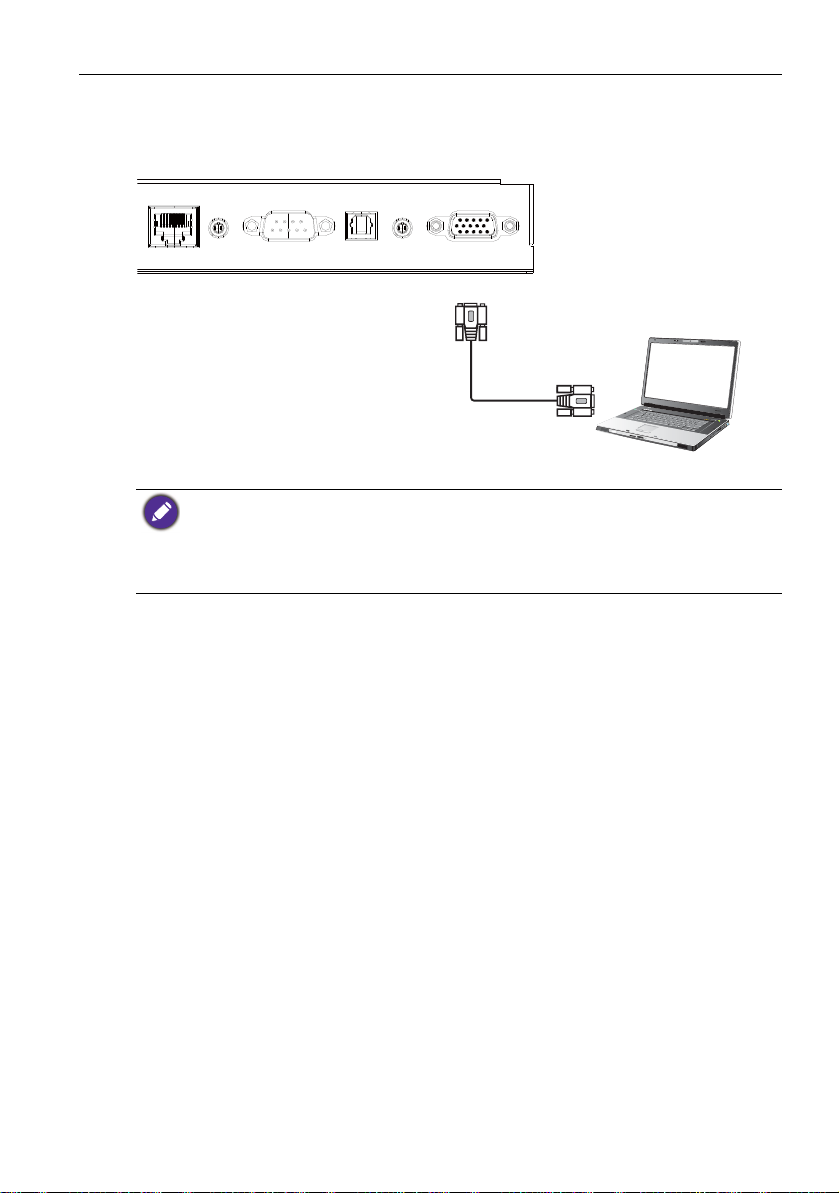
Verbindingen 23
RS-232C
kabel
Computer
Een seriële poort aansluiten
Maak een directe verbinding tussen de computer en de RS232-poorten.
• De betreffende kabel is niet bijgesloten en moet apart worden aangeschaft.
• Deze verbinding is alleen van toepassing voor een straight-through RS-232C-kabel.
• Als een seriële poortverbinding wordt gebruikt om de besturingsapparatuur en het
beeldscherm te verbinden, kunnen bepaalde functies van het beeldscherm worden bestuurd via
de externe apparatuur: in/uitschakelen van het beeldscherm en aanpassen van het
geluidsvolume, enz.
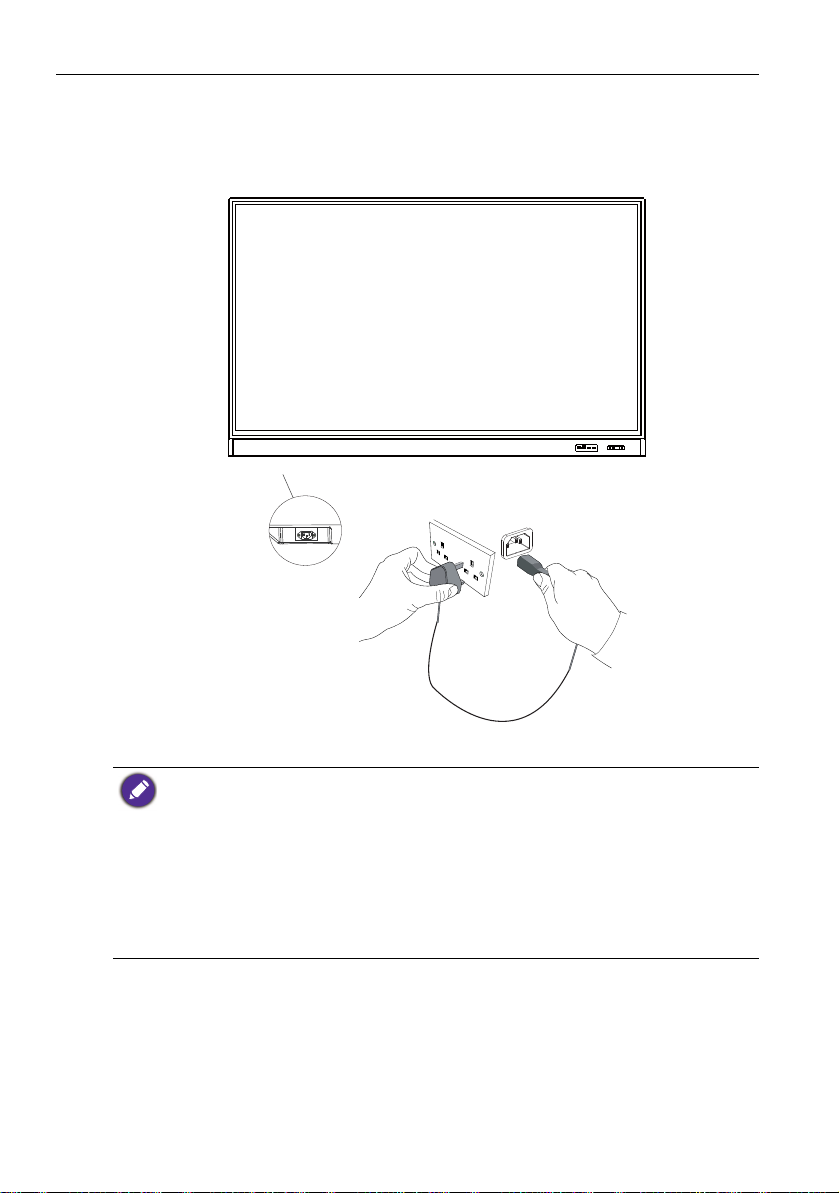
Verbindingen24
AC IN
Netsnoer aansluiten
Steek het ene uiteinde van het netsnoer in de Aan/uit-aansluiting op het beeldscherm en
steek de stekker in een stopcontact (als het stopcontact is uitgeschakeld, zet u de
schakelknop om).
• Het bijgesloten netsnoer is uitsluitend geschikt voor wisselstroom van 100-240 V.
• Het netsnoer en stopcontact in de illustratie kunnen afwijken van wat in uw regio
gebruikelijk is.
• Gebruik uitsluitend een netsnoer dat passend is voor uw regio. Gebruik nooit een netsnoer dat
beschadigd of gerafeld lijkt en verander nooit de stekker van het netsnoer.
• Let zorgvuldig op het vermogen als u verlengsnoeren of verdeelstekkers gebruikt.
• Dit beeldscherm bevat geen onderdelen die u zelf kunt repareren. U mag de behuizing niet
losschroeven of verwijderen. Aan de binnenzijde van het beeldscherm zijn gevaarlijke
spanningen. Schakel de stroom uit en trek de stekker uit het stopcontact als u het beeldscherm
wilt verplaatsen.
• De illustratie dient alleen ter referentie.
